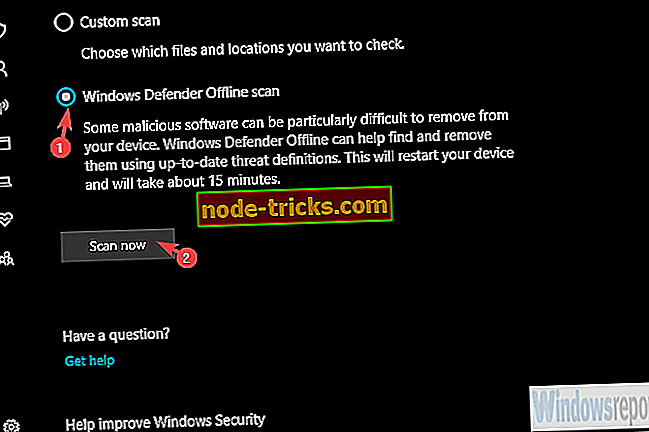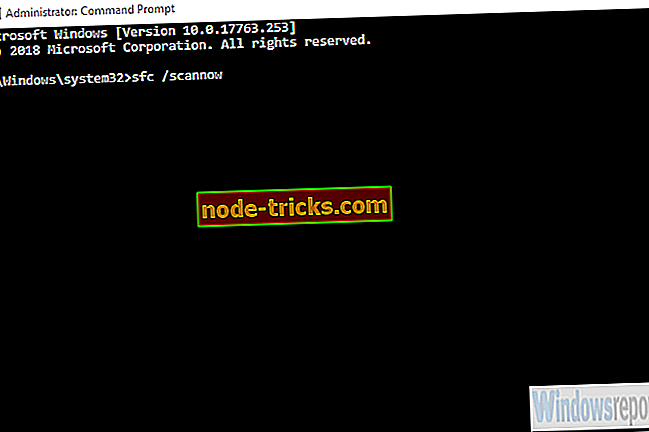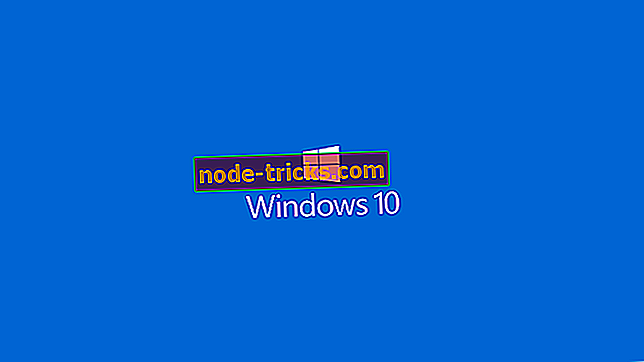Sistem je v tej aplikaciji zaznal prekoračitev vmesnega pomnilnika na osnovi skladov [FIX]
Seznam vprašanj, ki se lahko pojavijo na Windows 10, je neverjetno dolg. Čeprav jih je veliko, je velika večina precej redka in verjetno nikoli ne boste videli nobene od njih.
Ena od teh napak, " Sistem zaznan prekoračitev na osnovi skladovnice v tej aplikaciji " je redka, vendar lahko gre tako daleč, da preprečuje zagon računalnika po BSOD.
Ampak, brez skrbi, lahko ga rešite z nekaj truda. Koraki, ki smo jih navedli spodaj, bi morali biti dovolj.
Kako lahko odpravim napako »Sistem zaznava prekoračitev vmesnega pomnilnika na osnovi skladov…«?
- Preiščite zlonamerno programsko opremo
- Zaženite SFC / DISM
- Izvedite čisto zagonsko zaporedje
- Popravite sistemske vire
- Popravite z zagonskim pogonom
- Znova namestite Windows 10
1. rešitev - skeniranje za zlonamerno programsko opremo
Kot ste že seznanjeni, je napaka s popolno napako »Sistem je v tej aplikaciji zaznal prekoračitev vmesnega pomnilnika na osnovi sklada. Ta prekoračitev bi lahko zlonamernim uporabnikom omogočila pridobitev nadzora nad to aplikacijo “.
Kot lahko vidite, Windows predlaga, da določena aplikacija omogoča vmešavanje v kodo (smetanje skladov), ki omogoča vnos zlonamerne kode v vašo aplikacijo.
Zato priporočamo, da skenirate zlonamerno programsko opremo. Seveda, če ne morete zagnati, lahko poskusite z varnim načinom in uporabite Windows Defender Offline scan, da odstranite vse grožnje.
Kaj morate storiti:
- Ponovno zaženite računalnik 3-krat, da prikličete napredni meni za obnovitev .
- Izberite Odpravljanje težav .
- Izberite Napredne možnosti in nato Nastavitve za zagon .
- Kliknite Restart .
- Izberite Varni način (ali Varni način z omrežjem).
- Ko se računalnik zažene, odprite program Windows Defender v območju za obvestila v opravilni vrstici.
- Izberite zaščito pred virusi in grožnjami .
- Izberite Možnosti skeniranja .
- Preklopite optično branje programa Windows Defender Offline in kliknite Skeniraj zdaj .
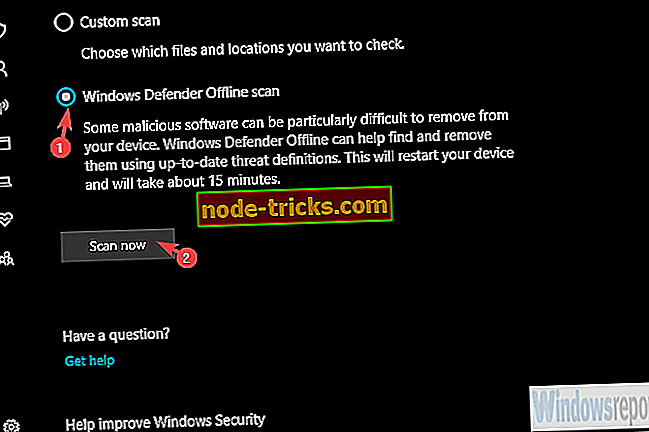
Prav tako razmislite o odstranitvi vseh sumljivih aplikacij z nadzorne plošče, ko ste v varnem načinu.
2. rešitev - Zaženite SFC / DISM
V tem koraku boste potrebovali varen način z omrežjem, saj je za pomoč pri uporabi in upravljanju slike potrebna vzpostavitev internetne povezave.
Čeprav System File Checker ne, bomo morali zagnati obe orodji za odpravo morebitne korupcije sistema. Najboljše delajo v kombinaciji in zato jih bomo vodili zaporedoma.
Če želite zagnati SFC in DISM, sledite tem korakom:
- Vnesite varen način z omrežjem .
- Odprite ukazni poziv kot admin.
- V ukazno vrstico kopirajte naslednje vrstice in pritisnite za vnosom:
- sfc / scannow
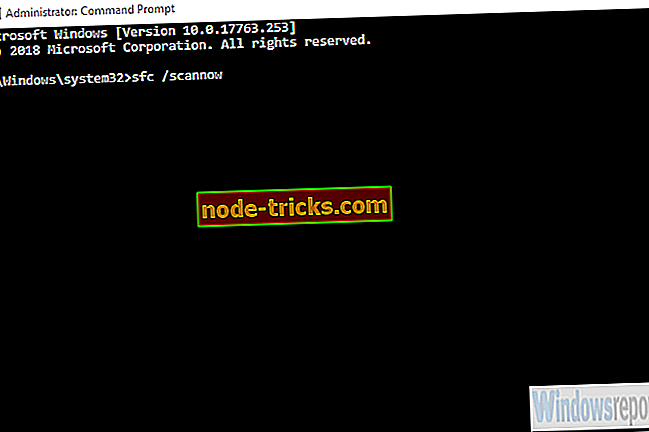
- DISM / online / Čiščenje-slika / Skeniranje zdravja
- DISM / Spletna / Čiščenje / RestoreHealth
- sfc / scannow
- Ko je končano, ponovno zaženite računalnik.
3. rešitev - Izvedite čisto zaporedje zagona
Še en uspešen korak pri reševanju vprašanj, ki jih uveljavlja lopovska aplikacija, je čist zagon. Očitno je, da je ena od aplikacij, ki se začnejo s sistemom, pokvarjena in tako povzroči, da je »Sistem zaznal prekoračitev vmesnega pomnilnika na osnovi skladov…«.
Torej, kar moramo storiti, je preprečiti, da bi vsi programi tretjih oseb začeli s sistemom. Če lahko zaganjate v sistem brez težav, še bolje. Ampak, če ne morete, potem je varni način.
Sledite tem navodilom, da onemogočite vse aplikacije in storitve v ozadju, da začnete s sistemom:
- V iskalni vrstici Windows poiščite msconfig in odprite Konfiguracija sistema .
- Na zavihku Storitve označite polje » Skrij vse storitve Microsoft «.
- Kliknite » Onemogoči vse «.
- Zdaj izberite zavihek Zagon in pojdite v Upravitelj opravil .
- Preprečite, da bi vsi programi začeli s sistemom in potrdili spremembe.
- Znova zaženite računalnik.
4. rešitev - Popravite sistemske vire
Po drugi strani, če še niste zmožni vstopiti v varni način, lahko poskusite z možnostmi obnovitve sistema. Seveda je najboljša rešitev System Restore, vendar je vprašanje, ali ste nastavili obnovitveno točko.
Alternativna rešitev je poskusiti popraviti zagon. Ne moremo z gotovostjo reči, ali bodo ti pomagali, vendar jih lahko vedno poskusite.
Kaj morate storiti:
- Odprite meni naprednega obnovitve in izberite Odpravljanje težav .
- Izberite Napredne možnosti .
- Tu lahko izberete Obnovitev sistema ali Popravilo ob zagonu .
- Poskusite eno, nato pa drugo in upajmo, da boste lahko zagnali.
- POVEZANE: 5 najboljših Windows 10 zagon popravilo programske opreme za oživitev računalnika v letu 2019
5. rešitev - popravite z zagonskim pogonom
Če ne morete popolnoma zagnati, bo ta in naslednji korak zahteval zagonski medij. Očitno boste potrebovali alternativni računalnik za prenos orodja za ustvarjanje predstavnosti in ustvarjanje zagonskega pogona.
Ko to storite, obstaja način, kako popraviti trenutno sliko sistema z zagonskim pogonom.
Sledite tem korakom za popravilo poškodovanega operacijskega sistema Windows 10 z zagonskim medijskim pogonom:
- Izključite vse iz računalnika, razen miške in tipkovnice.
- Vstavite zagonski medij (USB ali DVD) in ga zaženite.
- Ko se pogon zažene, izberite » Popravi računalnik «.
- Izberite Odpravljanje težav .
- Izberite Dodatne možnosti .
- Izberite Zagon popravila .
6. rešitev - Ponovna namestitev sistema Windows 10
Nazadnje, če vam nobeden od prejšnjih korakov ni pomagal rešiti težave, vam priporočamo, da varnostno kopirate podatke in znova namestite Windows 10.
Verjetno gledamo na problem velikega obsega in čeprav je ponovna namestitev lahko vlečna, je dokončna rešitev.
To ni tako zamudno kot pri nekaterih prejšnjih iteracijah, večina gonilnikov je samodejno nameščena in vse, kar morate storiti, je ponovna namestitev aplikacij.
Več o ponovni namestitvi sistema Windows 10 lahko izveste po korakih, ki smo jih navedli v tem članku.
Prav tako ne pozabite nam povedati, ali so ti koraki koristni ali ne. Poleg tega, prosimo, delite alternativne rešitve. Oddelek za komentarje je spodaj.